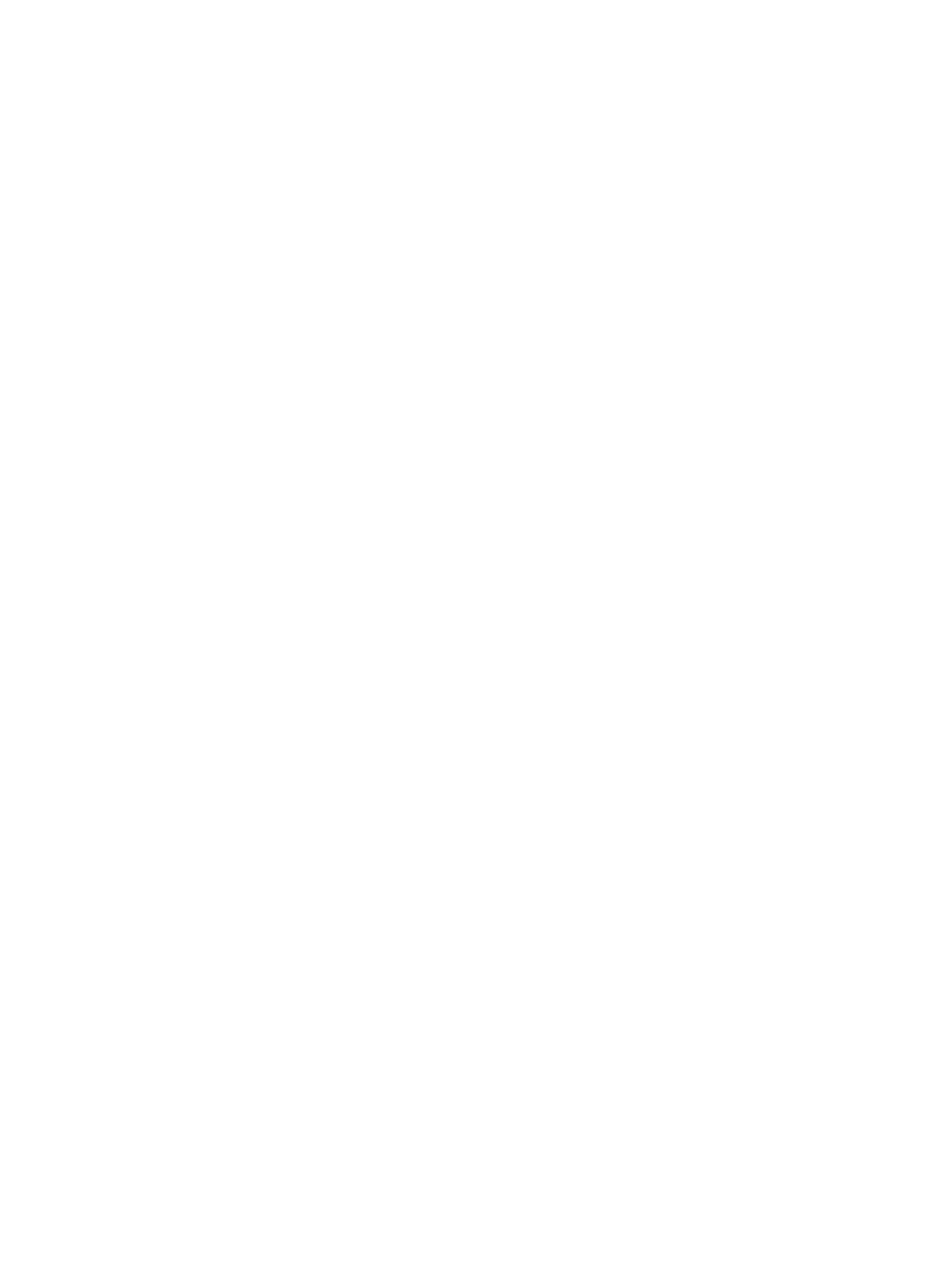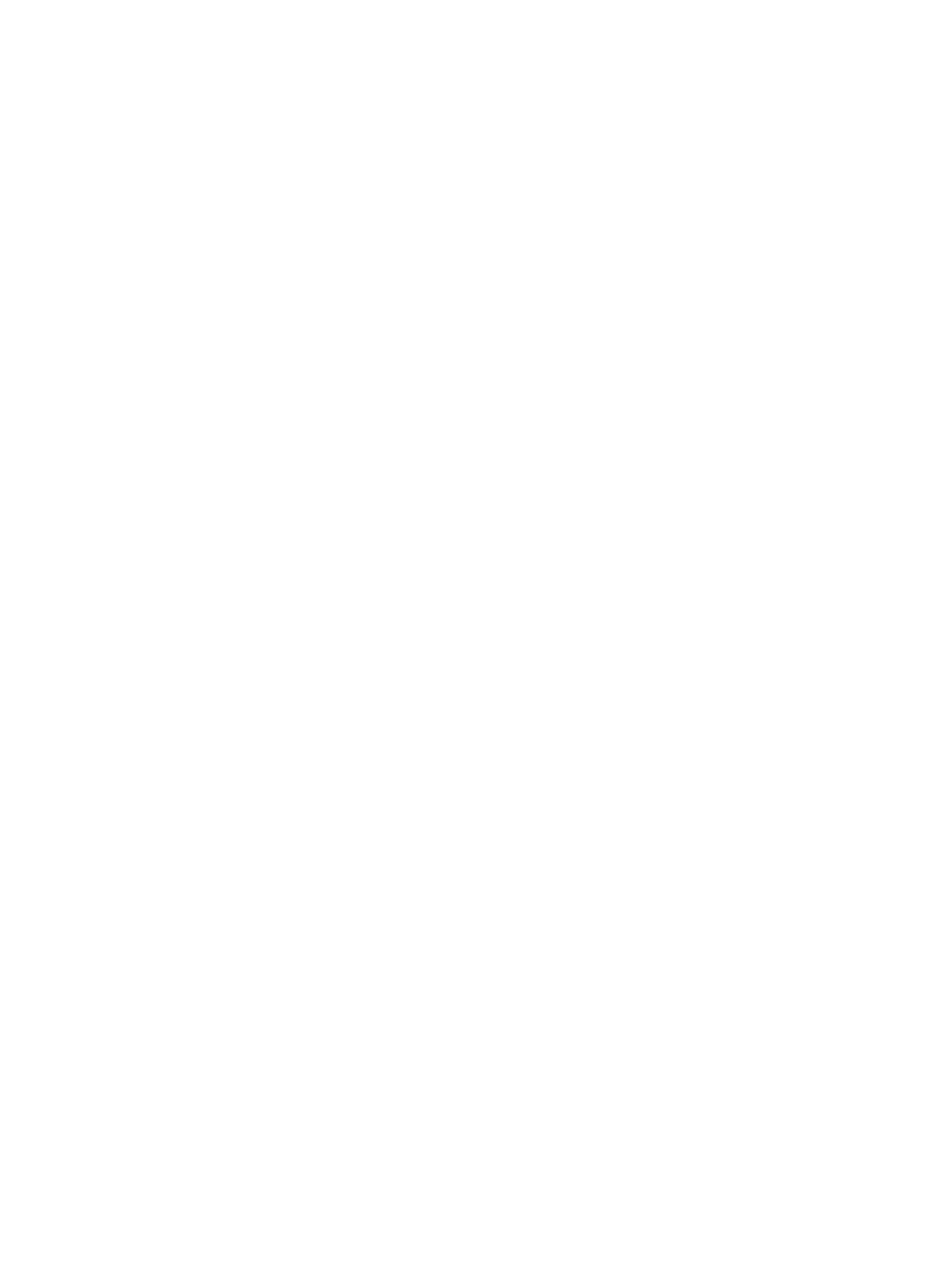
Napájecí adaptér................................................................................................................... 30
Procesory............................................................................................................................. 30
Identifikace procesorů v systému Windows 10.......................................................................... 30
Identifikace procesorů v systému Windows 8............................................................................30
Ověření využití procesoru ve správci úloh.................................................................................31
Ověření využití procesoru v nástroji Sledování prostředků..........................................................31
Čipové sady.......................................................................................................................... 32
Stažení ovladače čipové sady................................................................................................. 32
Identifikace čipové sady ve Správci zařízení na systému Windows 10......................................... 32
Identifikace čipové sady ve Správci zařízení na systému Windows 8...........................................33
Možnosti grafických karet....................................................................................................... 34
Stažení ovladačů................................................................................................................... 34
Identifikace adaptéru zobrazení...............................................................................................34
Změna rozlišení obrazovky..................................................................................................... 34
Otáčení obrazovky.................................................................................................................35
Možnosti zobrazení................................................................................................................35
Úprava jasu v systému Windows 10.........................................................................................35
Úprava jasu v systému Windows 8.......................................................................................... 36
Čištění displeje......................................................................................................................36
Používání dotykové obrazovky v systému Windows 10..............................................................36
Používání dotykové obrazovky v systému Windows 8................................................................36
Připojení k externím zobrazovacím zařízením...........................................................................37
Řadič Realtek ALC3266–CG Waves MaxxAudio Pro................................................................. 37
Stažení ovladače zvuku.....................................................................................................37
Identifikace řadiče zvuku v systému Windows 10................................................................. 37
Identifikace řadiče zvuku v systému Windows 8................................................................... 38
Změna nastavení zvuku.................................................................................................... 38
karty WLAN...........................................................................................................................38
Možnosti obrazovky Secure Boot....................................................................................... 38
Varianty pevných disků...........................................................................................................39
Identifikace pevného disku v systému Windows 10...............................................................39
Identifikace pevného disku v systému Windows 8................................................................ 39
Vstup do nastavení systému BIOS..................................................................................... 40
Funkce kamery......................................................................................................................40
Identifikace kamery ve Správci zařízení na systému Windows 10.......................................... 40
Identifikace kamery ve Správci zařízení na systému Windows 8............................................ 40
Aktivace kamery...............................................................................................................41
Spuštění aplikace Kamera.................................................................................................41
Funkce paměti.......................................................................................................................42
Ověření systémové paměti v systému Windows 10.............................................................. 42
Ověření systémové paměti v systému Windows 8................................................................42
Ověření systémové paměti v nastavení...............................................................................42
4